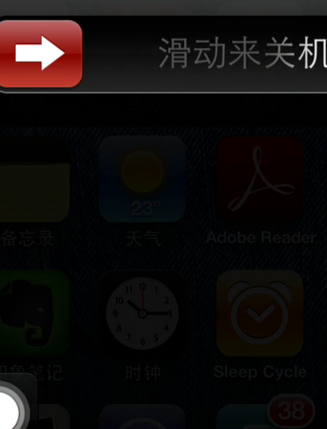iphone11锁屏键失灵怎么办?这个问题是非常受大家的关注的,今天小编就带着大家的疑问收集了以下内容,感兴趣的小伙伴们可以了解一下,希望可以帮助到大家。

1、首先找到 iPhone 上的“设置”图标,点击打开
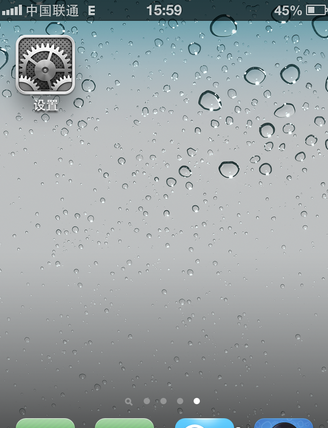
2、在设置列表中找到“通用”,点击打开
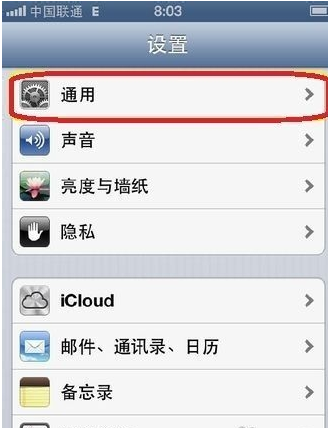
3、在通用列表中,用手指向上滑动找到“辅助功能”,点击打开
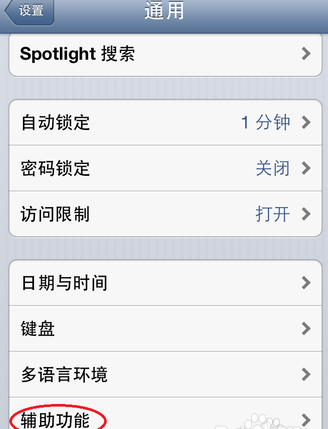
4、然后用手指向上滑动,找到“Assistive Touch”并点击打开
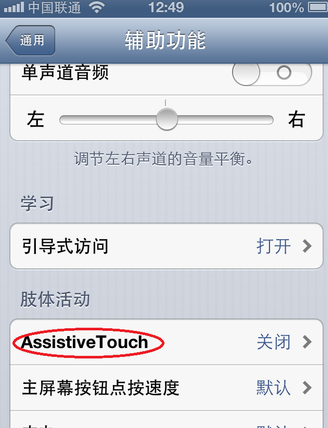
5、然后滑动开关,设置为打开状态
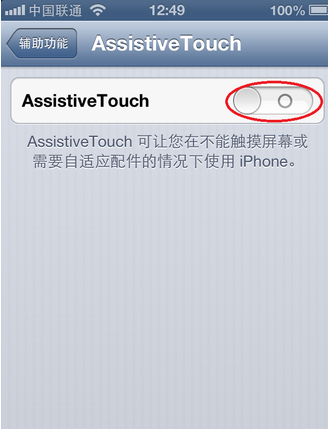
6、当“Assistive Touch”打开以后,系统默认会在屏幕上显示一个辅助功能的图标
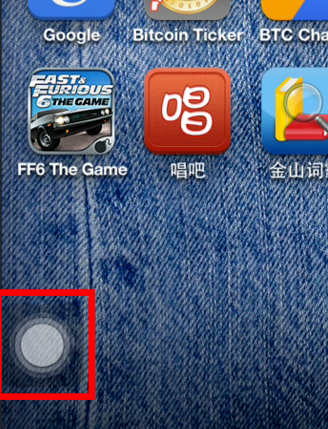
7、点击这个图标,系统会弹出辅助功能选项菜单界面,我们选择“设备”
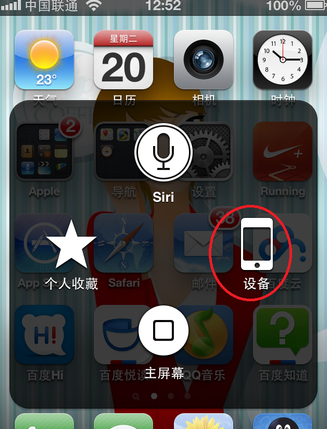
8、接下来,选择“锁定屏幕”。这样就实现了手机上电源开关键的锁屏功能
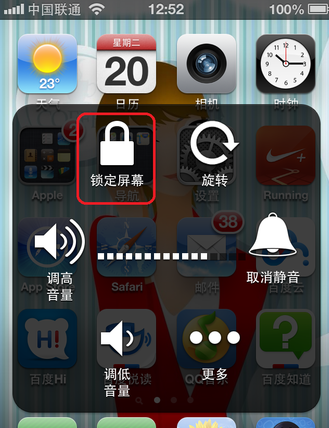
9、长按 ”锁定屏幕“也可以打开关机界面,但如果你的电源开关键坏了,请千万不要选择关机。一旦关机就不能正常开机了。